- Spúšťač Battle.net od Blizzardu je centrálnym rozbočovačom pre všetky hry Blizzard, ale používatelia nahlásili problémy s tým, že sa klient neotvoril na strojoch so systémom Windows 10.
- Ak sa na vašom počítači neotvára launcher Battle.net, nebudete si môcť zahrať žiadnu z hier Blizzardu. Môže to byť veľký problém, ale našťastie existuje spôsob, ako tento problém vyriešiť raz a navždy.
- Neustále pokrývame novinky z Battle.net a poskytneme opravy najbežnejších problémov, ktoré sa objavia. Ak ich chcete vidieť, choďte k nášmu vyhradená stránka Battle.net a nezabudnite si stránku dať do záložiek!
- Náš herný rozbočovač je tým správnym miestom, ak chcete mať prehľad o najnovších správach, recenziách, sprievodcoch a opravách najhorúcejších hier súčasnosti.

Tento softvér opraví bežné chyby v počítači, ochráni vás pred stratou súborov, škodlivým softvérom, zlyhaním hardvéru a optimalizuje váš počítač na maximálny výkon. Opravte problémy s počítačom a odstráňte vírusy hneď v 3 jednoduchých krokoch:
- Stiahnite si Restoro PC Repair Tool dodávaný s patentovanými technológiami (patent k dispozícii tu).
- Kliknite Spustite skenovanie nájsť problémy so systémom Windows, ktoré by mohli spôsobovať problémy s počítačom.
- Kliknite Opraviť všetko opraviť problémy ovplyvňujúce bezpečnosť a výkon vášho počítača
- Restoro bol stiahnutý používateľom 0 čitateľov tento mesiac.
Klient Battle.net spoločnosti Blizzard je robustný a spoľahlivý softvér. Je tu na veky vekov a je najlepším indikátorom pozoruhodného prístupu, ktorý Blizzard zaujíma, pokiaľ ide o distribúciu hier.
Avšak aj špičkový klient launcher / desktop občas narazí na problémy. Niektorí používatelia uviedli, že spúšťač Battle.net sa počas inicializácie ani nespustí, ani neočakávane nezlyhá.
Pretože za tento výskyt existuje celý rad možných vinníkov, zaistili sme pokrytie všetkých z nich. Pokiaľ sa teda launcher Battle.netu po niekoľkých pokusoch neotvorí, nebojte sa - ste na správnom mieste. Prihlásené riešenia nájdete nižšie.
Ak sa aplikácia Blizzard neotvorí, opravte ju pomocou týchto riešení
- Spustite spúšťač Battle.net ako správca
- Vymažte vyrovnávaciu pamäť spúšťača
- Skontrolujte antivírus a bránu firewall
- Zakázať programy na pozadí
- Povoľte službu Sekundárne prihlásenie
- Preinštalujte spúšťač Battle.net
1. Spustite spúšťač Battle.net ako správca
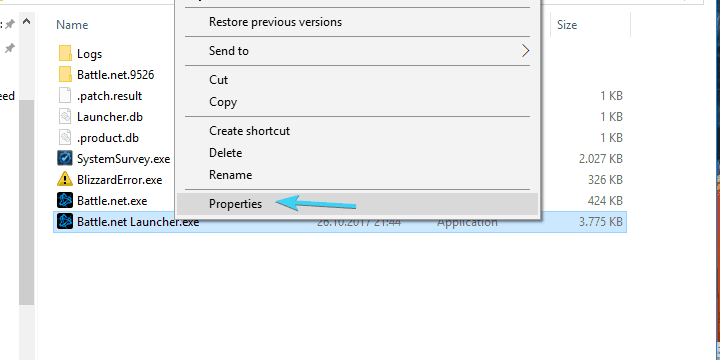
- Prejdite na C: Programové súbory (alebo programové súbory x86) Battle.net.
- Kliknite pravým tlačidlom myši na ikonu Battle.net Launcher.exe a otvorené Vlastnosti.
- Vyber Kompatibilita tab.
- Skontrolovať "Spustite tento program ako správca”A potvrďte zmeny.
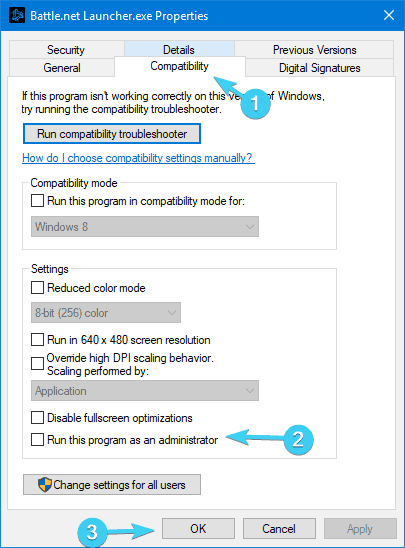
Spúšťač Battle.net sa niekedy neotvára, pretože vám chýbajú oprávnenia správcu. Toto je pomerne častý problém mnohých aplikácií, ale našťastie sa dá ľahko vyriešiť, ako sme videli vyššie.
Pretože sa zaseknutie väčšinou vyskytuje pri aktualizácii klienta, odporúčame vám skontrolovať nastavenie pripojenia. Tu je niekoľko krokov, ktoré môžete podniknúť pri riešení problémov s pripojením:
- Vyprázdniť DNS.
- Stlačte Kláves Windows + R privolať Beh vyvýšený príkazový riadok.
- Do príkazového riadku zadajte ipconfig / flushdnsa stlačte Zadajte.
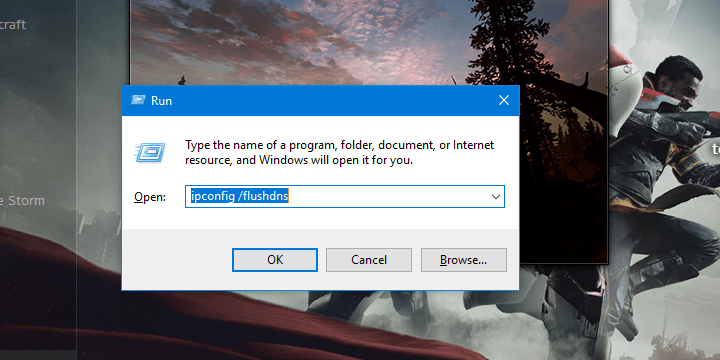
- Použite káblové pripojenie.
- Reštartujte smerovač alebo modem.
- Obnovte výrobné nastavenia smerovača a / alebo modemu.
- Spustite Poradcu pri riešení problémov s pripojením k internetu v systéme Windows.
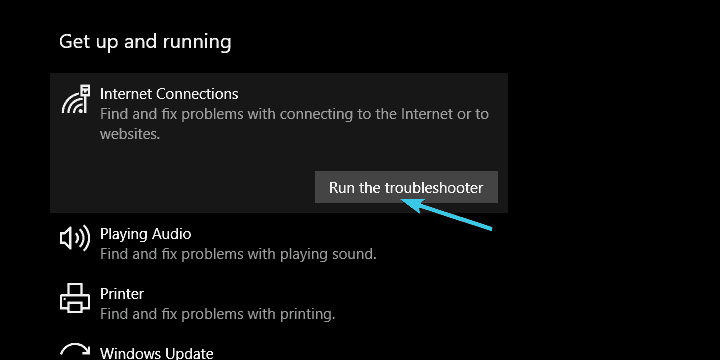
Bez správnych povolení na správu nebude spúšťač Battle.net fungovať podľa očakávaní alebo sa ani nespustí. Musíte jej teda udeliť oprávnenie správcu a zabezpečiť, aby sa mohla voľne pripájať k dedikovaným serverom.
Po vykonaní všetkých vyššie uvedených krokov by mal byť problém vyriešený. Ak problém stále pretrváva, znamená to, že sieťové pripojenie funguje správne a môžete prejsť na ďalšie riešenie.
Havaruje klient Battle.net pri štarte? Aj na to máme opravu.
2. Vymažte vyrovnávaciu pamäť spúšťača a odstráňte priečinok Nástroje
Rovnako ako každá iná aplikácia, spúšťač Battle.net ukladá množstvo sekundárnych údajov zodpovedných za jej bezproblémové spracovanie a konfiguráciu.
Teraz, každý daný súbor sa môže poškodiť alebo neúplne a teda súvisiaci program zlyhá. Tieto súbory niekedy môžete opraviť, ale budete ich musieť mnohokrát vymazať a nechať ich od nuly znova zostaviť.
To je presne to, čo musíte urobiť so spúšťačom Battle.net, aby ste mohli vyriešiť tento problém.
Teraz postupujte podľa týchto pokynov na odstránenie priečinka Cache a Tools v položke Program Data:
- Kliknite pravým tlačidlom myši na panel úloh a otvorte ho Správca úloh.
- Zabite tieto procesy:
- Proces hry
- Agent.exe alebo Blizzard Aktualizujte Agent.exe
- Blizzard Battle.net
- Zatvorte Správcu úloh a stlačte Kláves Windows + R otvorte príkazový riadok Spustiť.
- Do príkazového riadku zadajte C: Programové údaje a stlačte Zadajte.
- Nájsť Battle.net priečinok a odstráňte ho.

- Spustite Battle.net znova a hľadajte zmeny.
3. Skontrolujte antivírus a bránu firewall
Spustením skenovania systému odhalíte potenciálne chyby

Stiahnite si Restoro
Nástroj na opravu PC

Kliknite Spustite skenovanie nájsť problémy so systémom Windows.

Kliknite Opraviť všetko opraviť problémy s patentovanými technológiami.
Spustite program PC Scan s nástrojom Restoro Repair Tool a vyhľadajte chyby, ktoré spôsobujú problémy so zabezpečením a spomalenia. Po dokončení skenovania proces opravy nahradí poškodené súbory novými súbormi a komponentmi systému Windows.
Už sme zdôraznili skutočnosť, že spúšťač Battle.net má tendenciu sa nespustiť, ak nie je k dispozícii žiadne pripojenie. Problém však väčšinou nesúvisí s pripojením.
Niekedy antivírus alebo brána firewall od iného výrobcu bránia spúšťaču Battle.net v prístupe na dedikované servery a aktualizácii.
Toto nie je úplne ojedinelý jav, takže sa odporúča buď vypnúť antivírus alebo na vytvorenie výnimky (vylúčte priečinok Battle.net). Či tak alebo onak, neodporúčame úplne odstrániť antivírus z dôvodu zjavného bezpečnostné riziká.
Ďalej existuje aj brána Windows Firewall, ktorá je možným dôvodom nemožnosti spustenia Battle.netu. Ak si nie ste istí, ako povoliť komunikácii spúšťača Battle.net cez bránu Windows Firewall, postupujte takto:
- Typ POŽARNE dvere na paneli Windows Search a otvorte Brána firewall systému Windows.
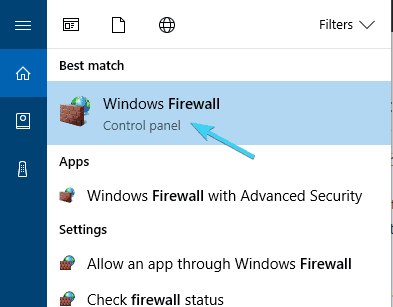
- Klikni na Povoľte aplikáciu alebo funkciu prostredníctvom brány Windows Firewall v ľavom paneli.
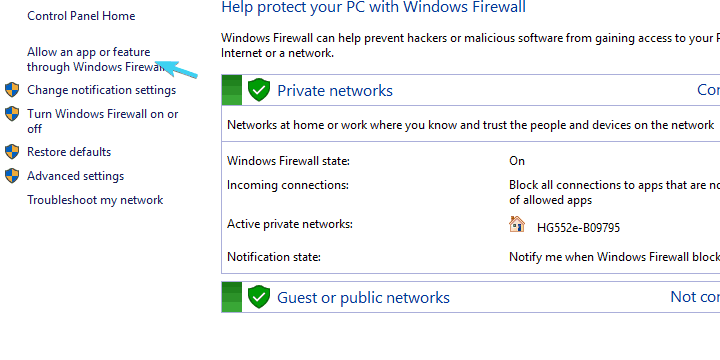
- Vyberte si Zmeniť nastavenia.
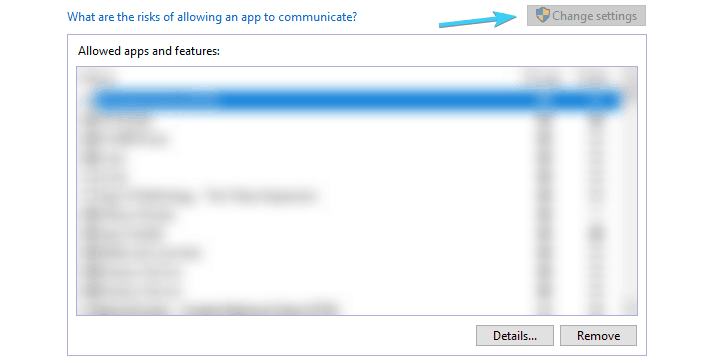
- Klikni na Povoliť inú aplikáciu tlačidlo.
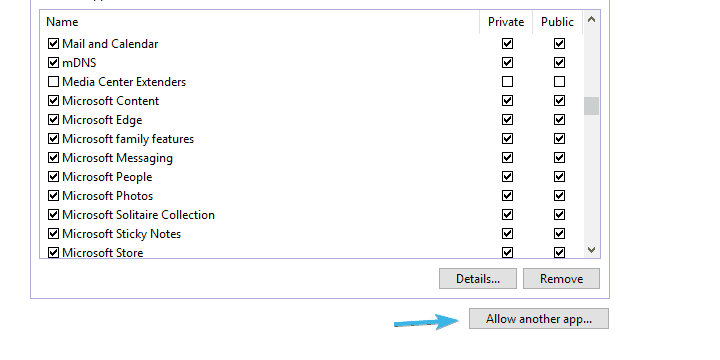
- Kliknite na Prehľadávať a prejdite na C: Programové súbory (alebo programové súbory x86) Battle.net.
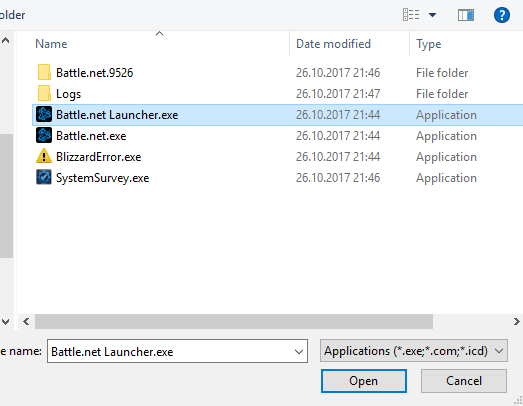
- Pridať Battle.net Launcher.exe a potvrdiť zmeny.
Po tom by malo byť zastavenie launchera Battle.net vyriešené. Ak to tak nie je, skontrolujte posledné dva kroky.
Odkazy na launcher Battle.net lámu váš prehliadač: čo robiť
4. Zakázať programy na pozadí
Niektoré programy na pozadí môžu brániť spusteniu spúšťača Battle.net. Existuje veľa rôznych aplikácií, ktoré môžu mať vplyv na tohto klienta pre stolné počítače. Podpora Blizzardu ich často zdôrazňuje a snaží sa ich pred ostatnými deaktivovať. Teraz, aj keď ste si toho vedomí, môže trvať dlhší čas individuálne deaktivovanie programov a hľadanie vylepšení.
Najlepším spôsobom, ako to zistiť, je teda iný program tretej strany, ktorý bráni spúšťaču Battle.net, je vyskúšať režim selektívneho spustenia.
Postup:
- Do vyhľadávacieho panela Windows zadajte msconfig.msc a otvorené Konfigurácia systému.

- Vyberte ikonu Selektívne spustenie.
- Zrušte začiarknutie políčka Načítajte položky pri spustení box.

- Teraz prejdite na ikonu Služby tab.
- Skontrolovať Skryť všetky služby spoločnosti Microsoft box.
- Klikni na Zakázať všetky a potom Ok na potvrdenie zmien.

- Nakoniec reštartujte počítač a znova spustite Blizzard.
Vďaka tomu budete mať jasno v negatívnom dopade programov tretích strán. Ak klient začne - dobré, ak nie - prejdite na ďalšie kroky.
5. Povoľte službu Sekundárne prihlásenie
- Typ služby na paneli Hľadať a otvorte Služby.
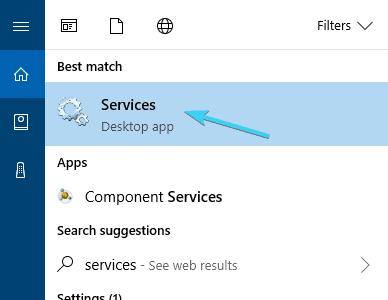
- Prejdite na ikonu Sekundárne prihlásenie kliknite na ňu pravým tlačidlom myši a otvorte ju Vlastnosti.
- Zmeniť Typ spustenia do Automaticky.
-
Spustite službu a potvrdiť zmeny.
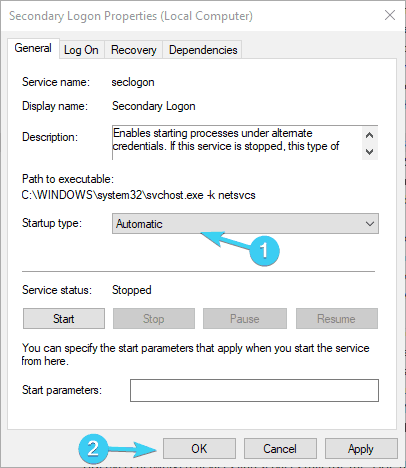
- Ak chcete použiť zmeny, reštartujte počítač.
Ďalšia zriedka používaná služba a ďalšie možné riešenie vášho problému. Služba sekundárneho prihlásenia je tu, aby sa vyhla viacerým akciám prihlásenia a odhlásenia, takže v zásade môžete spustiť určitý program s oprávneniami správcu z účtu, ktorý nie je správcom. A z nejakého zvláštneho dôvodu je launcher Battle.net veľmi závislý na tejto službe, takže ju budete musieť povoliť.
6. Preinštalujte spúšťač Battle.net
Nakoniec, ak by všetky predchádzajúce riešenia boli zbytočné, reinštalácia je našou poslednou možnosťou. Mnoho používateľov, ktorých trápi tento problém, sa ho pokúsilo vyriešiť okamžitou preinštalovaním počítačovej aplikácie. Aj keď odstránite inštalačné súbory z priečinka Program Files, v priečinku Program Data sa stále nachádzajú súbory.
Takže po preinštalovaní aplikácie zostalo všetko v podstate rovnaké. Preto, aby ste úplne odinštalovali počítačovú aplikáciu Battle.net a vyriešili problém, postupujte podľa týchto pokynov:
- Do vyhľadávacieho panela zadajte text kontrola a otvorené Ovládací panel.
- Vyberte si Zobrazenie kategórie a otvorené Odinštalujte program.
- Odinštalujte a Battle.net desktopový klient z vášho PC.
- Teraz stlačte Kláves Windows + R otvoriť Bež dialógové okno.
- Typ C: Programové údaje v príkazovom riadku a stlačte kláves Enter.
- Odstráňte priečinok Battle.net.
- Reštartujte počítač.
- Stiahnite si Inštalátor Battle.net a podľa sprievodcu ho nainštalujte.
To by malo vyriešiť vaše problémy a mali by ste byť schopní bez problémov spustiť launcher Battle.net a príslušné hry. V prípade, že problém stále pretrváva, môžeme navrhnúť iba preinštalovanie systému. Celý postup je v tomto vysvetlený článok tak to určite skontrolujte.
Ak máte otázky týkajúce sa launchera Battle.net alebo alternatívnych riešení, neváhajte a povedzte nám to v sekcii komentárov nižšie.
 Stále máte problémy?Opravte ich pomocou tohto nástroja:
Stále máte problémy?Opravte ich pomocou tohto nástroja:
- Stiahnite si tento nástroj na opravu PC hodnotené Skvelé na TrustPilot.com (sťahovanie sa začína na tejto stránke).
- Kliknite Spustite skenovanie nájsť problémy so systémom Windows, ktoré by mohli spôsobovať problémy s počítačom.
- Kliknite Opraviť všetko opraviť problémy s patentovanými technológiami (Exkluzívna zľava pre našich čitateľov).
Restoro bol stiahnutý používateľom 0 čitateľov tento mesiac.
často kladené otázky
Ak chcete znova nainštalovať spúšťač Battle.net, budete musieť postupovať vyššie načrtnuté kroky a preinštalujete ho za pár minút.
V sťahovaní súborov z internetu vám môže zabrániť niekoľko chýb. Ak je jedným z nich inštalátor battle.net, potom náš sprievodca vám pomôže problém vyriešiť okamžite.


